如果你不用iphone,那么可能对heic文件不是很了解,其实heic就是一种图片格式,由苹果公司开发发布的,它专用于苹果ios11以上系统,只能在苹果终端打开,它占用的空间更小,画质更加无损。所以我们普通的windows系统电脑是不能打开它的,不过我们可以先将它转换成png或者jpg,再打开查看。
为了方便大家,今天就来教大家怎么将heic图片转换成jpg或者png格式,操作不仅简单,而且还可以同时转换多张heic图片,免去一张一张转换的烦恼,好了下面就是详细的转换教程,快来一起学习吧。
需要使用的工具:优速图片格式转换器

转换步骤如下:
第1步,打开电脑后下载“优速图片格式转换器”软件包,然后安装打开使用,左边是功能列表区,选择【格式转换】功能后点击【添加文件】按钮,将需要格式转换的heic图片全部导入到软件里。

第2步,格式转换右边设置输出格式,我们选择png或者jpg,这两种格式最常用;然后设置输出目录,就是格式转换成功后图片保存到哪个文件夹的意思。

第3步,点击软件右上角【开始转换】红色按钮,启动软件程序。完成转换后软件会自动打开输出文件夹,方便我们查看转换后的图片。

第4步,我们从结果可以看到,所有的heic图片全部转成了png格式,这样就可以打开图片进行查看了。

总结一下:heic是图片格式的一种,但是不能在windows系统电脑中打开,不过我们可以先将它转换成png或jpg格式,再打开查看。如果你不知道怎么转换,那么就请仔细阅读上面的四个步骤,不仅操作简单还能批量转换,关于“heic是什么格式,怎么打开?”的问题就介绍到这里了。